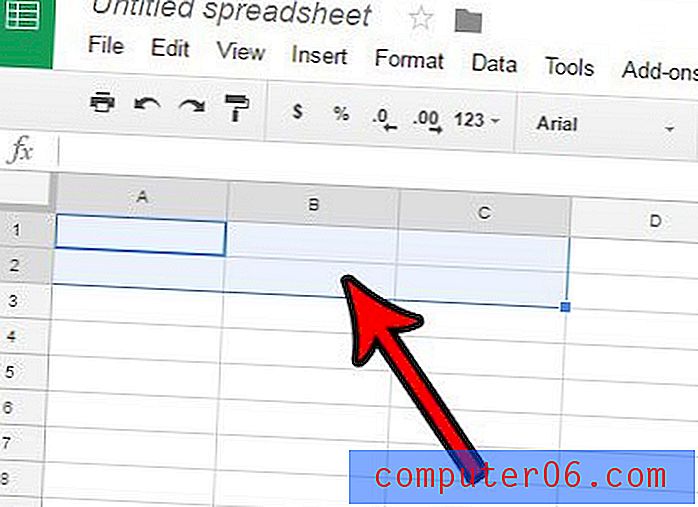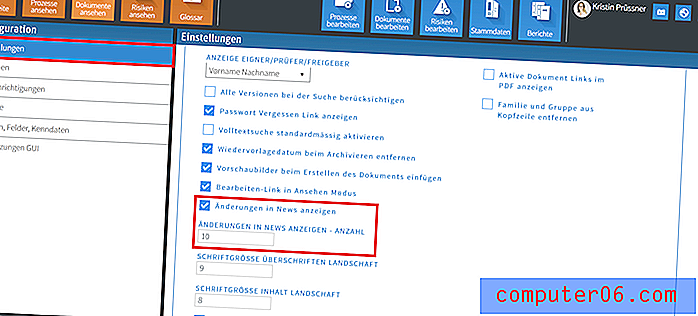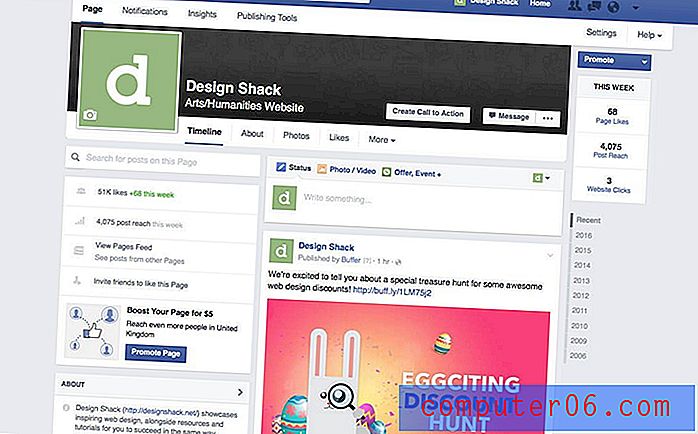Come interrompere l'eliminazione dei messaggi audio su un iPhone 6
Una delle nuove funzionalità incluse nel tuo iPhone in iOS 8 è la possibilità di inviare messaggi audio e video tramite l'app Messaggi. Queste opzioni sono disponibili toccando e tenendo premuto il pulsante Fotocamera (per i messaggi video) o premendo il pulsante del microfono (per i messaggi audio). Queste possono essere entrambe opzioni utili quando si desidera condividere qualcosa che viene inviato in modo più efficace come audio o video.
Ma le impostazioni predefinite per queste funzionalità lo faranno in modo che qualsiasi messaggio audio che invii o ascolti venga eliminato dal tuo iPhone dopo 2 minuti. Questa scelta è stata probabilmente fatta nel tentativo di risparmiare spazio sul dispositivo, ma potresti decidere di voler mantenere i tuoi messaggi audio per un po 'più a lungo. Fortunatamente puoi scegliere di configurare il tuo iPhone in modo che i tuoi messaggi audio non vengano mai eliminati automaticamente seguendo la nostra guida di seguito.
Modifica il tempo di scadenza dei messaggi audio su un iPhone
I passaggi di questa guida sono stati scritti utilizzando un iPhone 6 Plus, in iOS 8. Se desideri impedire la scadenza anche dei messaggi video, puoi leggere questo articolo.
Passaggio 1: apri il menu Impostazioni .

Passaggio 2: scorrere verso il basso e selezionare l'opzione Messaggi .
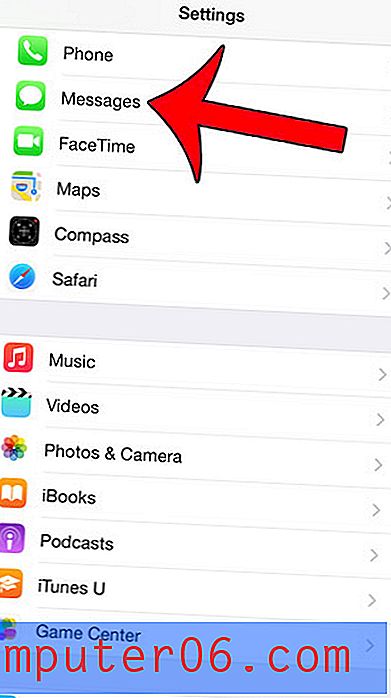
Passaggio 3: scorrere verso il basso e toccare il pulsante Scadenza nella sezione Messaggi audio .
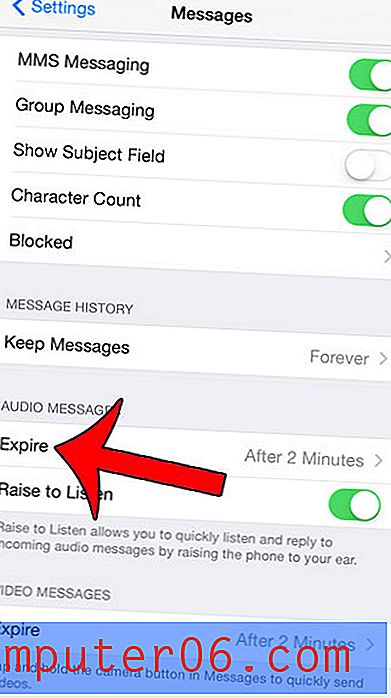
Passaggio 4: toccare il pulsante Mai .
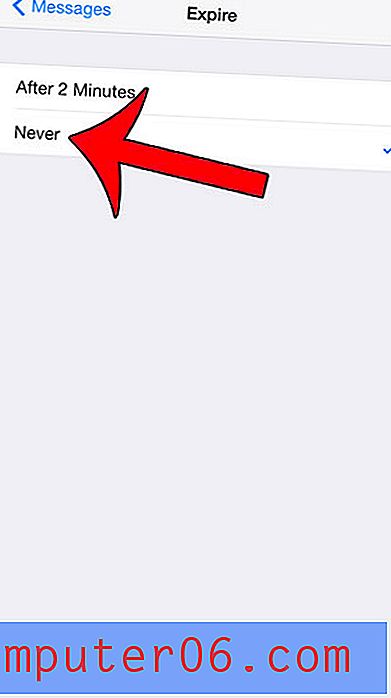
Si noti che questi messaggi sono considerati parte della conversazione di messaggi e verranno eliminati insieme ai normali messaggi di testo quando si elimina una conversazione.
Stai esaurendo lo spazio sul tuo iPhone e devi fare spazio a brani, film o altre app? Questa guida ti mostrerà come eliminare alcuni degli elementi sul tuo iPhone che occupano più spazio.